Зізнаємося, вже й не злічити, скільки несподіваних та загадкових проблем може виникнути у користувачів Windows 10. І ось, з’явилася ще одна: повідомлення про те, що “Програму не можна відкрити за допомогою облікового запису вбудованого адміністратора” в Windows 10. Ця помилка, по суті, не дає можливості запускати програми з адміністраторськими правами, і навіть може заблокувати сам адміністраторський профіль. На щастя, рішення доволі просте. Користувачам Windows 10 Home необхідно внести певні корективи в реєстр Windows, а власникам Windows 10 Pro потрібно змінити параметри локальної політики.
Windows 10 Pro – Корекція локальної політики
Запустіть вікно “Виконати”, скориставшись комбінацією клавіш Win+R, і введіть туди наступне:
secpol.msc
Ця команда відкриє редактор локальної політики безпеки. Перейдіть до розділу “Локальні політики” > “Параметри безпеки”. У списку, відсортованому в алфавітному порядку, знайдіть пункт “Режим затвердження адміністратора для облікового запису вбудованого адміністратора” і активуйте його. Після цього перезавантажте комп’ютер. Проблема повинна зникнути.
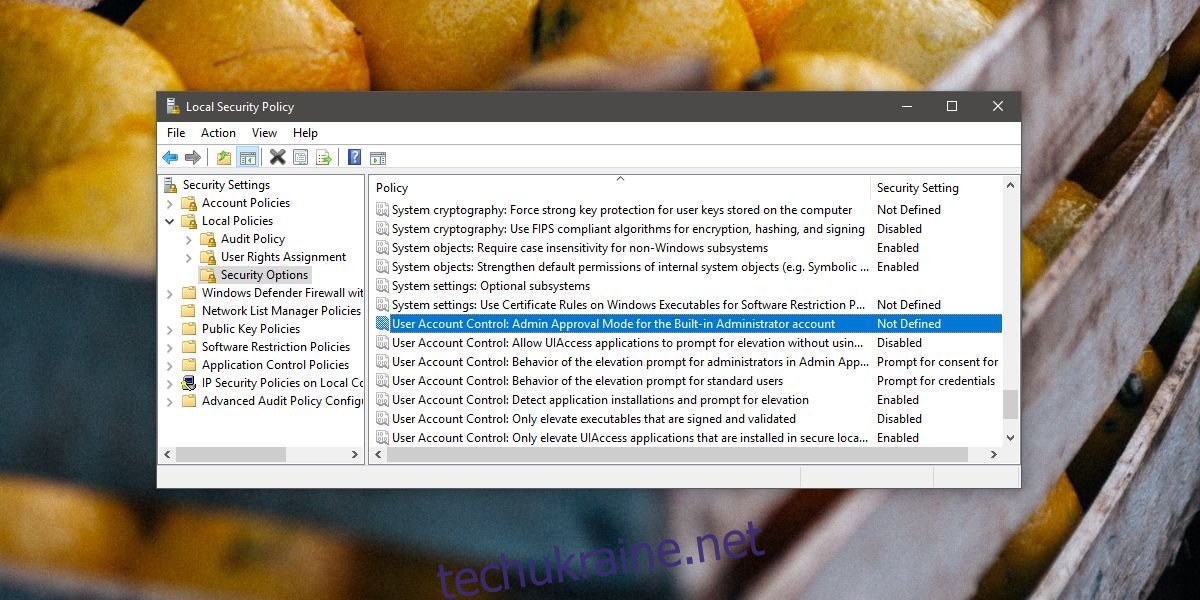
Windows 10 Home – Редагування реєстру Windows
Якщо ви зіткнулися з помилкою “Програму не можна відкрити за допомогою вбудованого облікового запису адміністратора” на Windows 10 Home, вам доведеться внести зміни до реєстру Windows. Для цього потрібні адміністраторські права. Відкрийте вікно “Виконати”, натиснувши Win+R. Введіть в нього команду, наведену нижче, і натисніть Enter:
regedit
Підтвердіть запит на екрані. Далі перейдіть за наступним шляхом:
HKEY_LOCAL_MACHINESOFTWAREMicrosoftWindowsCurrentVersionPoliciesSystem
Клікніть правою кнопкою миші в межах розділу “System” та оберіть “Створити” > “Параметр DWORD (32-бітовий)”. Назвіть його:
FilterAdministratorToken
Задайте цьому параметру значення 1. Якщо такий параметр вже існує, клікніть на ньому двічі, щоб редагувати, і змініть його значення на 1.
Тепер перейдіть до наступного розділу:
HKEY_LOCAL_MACHINESOFTWAREMicrosoftWindowsCurrentVersionPoliciesSystemUIPI
Тут ви побачите параметр під назвою “Default”. Клацніть на ньому двічі, щоб змінити, та задайте наступне значення:
0x00000001(1)
Перезапустіть свій комп’ютер і все буде працювати.
Про суть помилки
Ця ситуація є не стільки багом, скільки активованою функцією, яка не повинна була працювати. Якщо ваш комп’ютер входить до складу домену, підключеного до доменного облікового запису, то поява цієї помилки є цілком очікуваною. Іноді системні адміністратори можуть свідомо активувати цю функцію, щоб обмежити запуск певних програм з адміністраторськими правами або з наявними правами вашого поточного профілю. З погляду користувача це може бути незручним або зайвим, але для усунення цієї проблеми, ймовірно, вам знадобиться допомога системного адміністратора.
Для домашніх користувачів ця проблема є скоріше помилкою, особливо якщо її активація не була свідомою. Мало хто з користувачів обізнаний про її існування і тим паче про способи її включення. Тому вірогідно, ця функція могла бути активована Windows 10 під час оновлення, встановлення нового програмного забезпечення або внесення змін до налаштувань системи.